Apple Kamera Ayarları
iPhone’da kamera ayarlarını kaydetme
Kamera Modu: Kullandığınız son kamera modunu (Video veya Panorama gibi) kaydedin.
Kamera modları arasında geçiş yapma konusuna bakın.
Yaratıcı Denetimler: Filtre, aydınlatma seçeneği (iPhone 8 Plus, iPhone X ve daha yenisinde) veya derinlik denetimi (iPhone XS, iPhone XR ve daha yenisi) için kullandığınız son ayarı kaydedin.
Filtre ile fotoğraf çekme, Portre modunda Portre Işığı efektlerini ayarlama ve Portre modunda Derinlik Denetimini ayarlama konularına bakın.
Makro Denetimi: Makro fotoğraflar ve videolar çekmek için Ultra Geniş kamerayı otomatik olarak kullanmak yerine Otomatik Makro ayarını koruyun (iPhone 13 Pro, iPhone 13 Pro Max, iPhone 14 Pro ve iPhone 14 Pro Max).
Otomatik makro geçişini denetleme konusuna bakın.
Pozlama Ayarı: Pozlama denetimi ayarını kaydedin (iPhone 11 ve daha yenisinde).
Kameranın odağını ve pozlamasını ayarlama konusuna bakın.
Gece Modu: Gece modu ayarını Otomatik’e ayarlamaktansa kaydedin (iPhone 12 modellerinde, iPhone 13 modellerinde ve iPhone 14 modellerinde).
iPhone kameranızla Gece modunda fotoğraf çekme konusuna bakın.
Portre Büyütme: Portre modunda büyütmeyi saptanmış lense sıfırlamaktansa kaydedin iPhone 11 Pro, iPhone 11 Pro Max, iPhone 12 Pro, iPhone 12 Pro Max, iPhone 13 Pro, iPhone 13 Pro Max, iPhone 14 Pro ve iPhone 14 Pro Max üzerinde.
iPhone kameranızla portre modunda fotoğraflar çekme konusuna bakın.
Hareket Modu: Hareket Modu ayarını kapatmak için sıfırlamak yerine açık tutun (iPhone 14 modellerinde).
Apple ProRAW: Apple ProRAW ayarını kaydedin (iPhone 12 Pro, iPhone 12 Pro Max, iPhone 13 Pro, iPhone 13 Pro Max, iPhone 14 Pro ve iPhone 14 Pro Max üzerinde).
iPhone kameranızla Apple ProRAW fotoğraf çekme konusuna bakın.
Apple ProRes: Apple ProRes ayarını kaydedin ( iPhone 13 Pro, iPhone 13 Pro Max, iPhone 14 Pro ve iPhone 14 Pro Max üzerinde).
iPhone kameranızla ProRes video kaydı yapma konusuna bakın.
Live Photo: Live Photo ayarını kaydedin.
iPhone kameranızla Live Photo çekme konusuna bakın.
iPhone 11 Kamera Ayarları ve Sıfırlama

iPhone 11 kamera ayarları, harika fotoğraflar çekmek isteyen iPhone kullanıcıları için bir vazgeçilmezdir. Mükemmel fotoğraflar çekmek için kamera ayarlarının doğru yapılandırılmış olması gerekmektedir. Tabi bu tek başına yeterli değildir. iPhone 11 en iyi kamera ayarları yanında, fotoğraf çekimi hakkında deneyim ve bilgi sahibi olmakta oldukça önemli bir detaydır.

iPhone 11 Kamera Özellikleri
İPhone 11 kamera ayarlarına ufak dokunuşlar yaparak harika fotoğraflar çekebilirsiniz. Bu püf noktalara geçmeden önce kısaca kamera özelliklerine bir göz atalım.
- Çift 12 MP Ultra Geniş ve Geniş kameralar
- Geniş: ƒ/1.8 diyafram
- Ultra Geniş: ƒ/2.4 diyafram ve 120° görüş alanı
- 2 kat optik uzaklaştırma
- 5 kata kadar dijital zoom
- Gelişmiş bokeh efektine ve Derinlik Denetimi’ne sahip Portre modu
- Altı efektli (Doğal, Stüdyo, Kontur, Sahne, Sahne Mono, High-Key Mono) Portre Işığı
- Optik görüntü stabilizasyonu (Geniş)
- Altı bileşenli lens (Geniş); beş bileşenli lens (Ultra Geniş)
- Yavaş Senkron özelliğine sahip True Tone Flash
- Panorama (63 MP’e kadar)
- Safir kristal lens kapağı
- %100 Focus Pixels (Geniş)
- Gece modu (Geniş)
- Deep Fusion (Geniş)
- Fotoğraflar için yeni nesil Akıllı HDR
- Fotoğraflar ve Live Photo’lar için geniş renk yelpazesiyle çekim
- Gelişmiş kırmızı göz düzeltme
- Otomatik görüntü stabilizasyonu
- Seri çekim modu
- Fotoğraflara konum bilgisi ekleme
- Çekilebilen görüntü biçimleri: HEIF ve JPEG
iPhone 11 Kamera Ayarları
En iyi iPhone 11 kamera ayarları nasıl olmalı? En iyi fotoğraflar nasıl çekilir? Tüm sorularınız ve daha fazlası için sayfamızı aşağı doğru kaydırmanız yeterlidir.
| iPhone 11 ram temizleme nasıl yapılır, iPhone 11 donma sorunu çözümünü başlıklı içerikler de ilginizi çekebilir. |
iPhone 11 En İyi Kamera AyarlarıNasıl Olmalı?
- Telefonunuzun ayarlar menüsüne giriş yapın.
- Daha sonra kamera ayarları sekmesine gelin
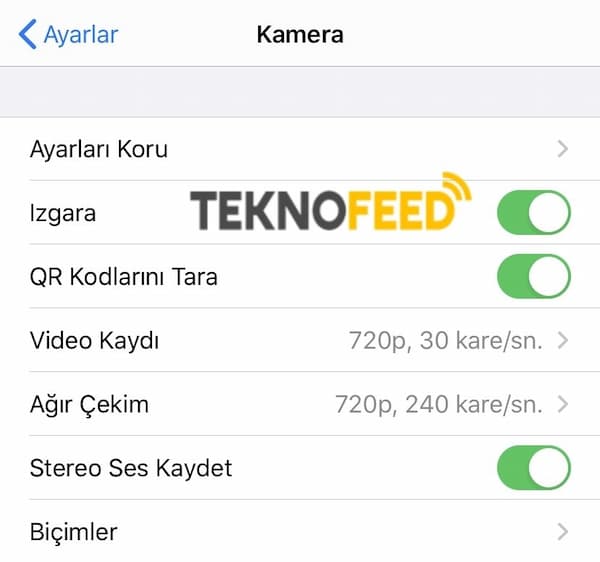
- Sonrasında açılan menüden ızgara seçeneğine tıklayın.
- Izgara seçeneğini “Açık” konuma ayarlayın.
Bu sayede fotoğraf çekerken fotoğrafınızı daha düzenli ve dengeli çekebilir, güzel bir görüntü elde edebilirsiniz.
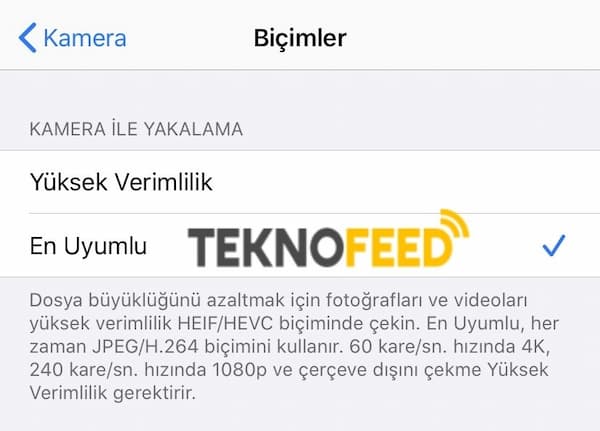
- Yine aynı şekilde kamera ayarları sayfasını açın.
- Daha sonra aşağı kısımda yer alan biçimler seçeneğine tıklayın.
- Bu sayfadan en uyumlu seçeneğini seçin ve kaydedin.
Artık görüntüleriniz daha kaliteli bir formatta, daha ayrıntılı şekilde kaydedilecek.
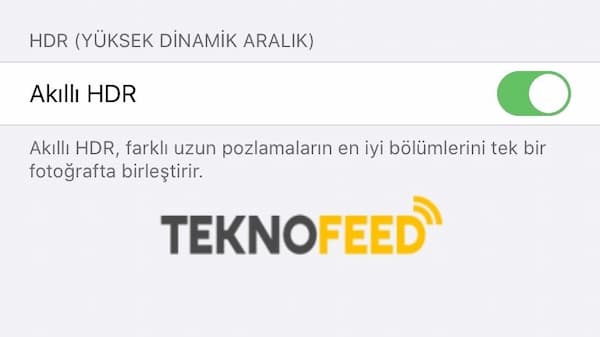
- Yine bir diğer ayarımız ise HDR ayarı olmaktadır.
- Akıllı veya Otomatik HDR seçeneğini aktif hale getiriniz.
HDR aktif şekilde çekilen fotoğraflarınız oluşturulurken, otomatik şekilde en iyi sonuç çıkmaktadır.
iPhone 11 kamera ayarlarını sıfırlama
Daha iyi resimler çekmek için kamera ayarlarını keşfetmek güzel olduğu kadar, kötü yanları da vardır. Bunlardan birisi de kamera ayarlarının bozulması ve buna bağlı olarak daha kötü fotoğraflar çekmenizdir. Bu durumda iphone kamera ayarlarını daha fazla karıştırmak yerine sıfırlamayı tercih edebilir, sonrasında yeniden ayarları değiştirebilirsiniz.

iPhone 11 kamera ayarlarını sıfırlama
- Öncelikle ayarlar menüsünü açın.
- Daha sonra Genel Ayarlar >> Sıfırlama sıralamasını takip edin.
- Bundan sonra Tüm ayarları sıfırla seçeneğine basın.
- Hemen ardından Ev ve Güç tuşlarına basılı tutarak Apple logosu görünene kadar bekleyin.
- Bundan sonra gerekli kurulum adımlarını takip ederek kurulumu tamamlayın.
Sıfırlama işlemi esnasında telefonunuzda ki tüm veriler ve dosyalar silinecektir. Yedek almadan sıfırlama yapmayın.
iPhone 11 kamera ayarları nereden yapılır?
Telefonunuzun ayarlar>>kamera ayarları menüsünden yapılmaktadır.
iPhone 11 kamera ayarları nasıl olmalı?
En iyi kamera ayarları için makalemizde anlattığımız işlem adımlarını takip edin.
iPhone 12 Kamera Ayarları
iPhone 12 ve iPhone 12 Pro Kamera Ayarları
Apple, iPhone 12 ve iPhone 12 Pro kameralarında bir dizi iyileştirme yaptı. Kağıt üzerinde, yeni iPhone ların kamera özellikleri iPhone 11 serisinden çok farklı olmayabilir, ancak başlık altında birçok iyileştirme ve değişiklik var.
Apple ayrıca iPhone 12 ve iPhone 12 Pro serisine bir dizi yeni kamera özelliği ve ayarı ekledi. Aşağıda bilmeniz gereken beş iPhone 12 ve iPhone 12 Pro kamera ayarlarına göz atabilirsiniz.
iPhone 12 ve iPhone 12 Pro Kamera Ayarları Hakkında Bilmeniz Gerekenler
Ses Düğmesini Kullanarak QuickTake
Apple, geçen yıl iPhone serisine kullanışlı bir QuickTake seçeneği ekledi ve bu yıl onu daha da geliştirdi. Şimdi Ses düğmelerini kullanarak bir QuickTake videosu çekebilirsiniz. Kamera uygulamanızın ayarlarına bağlı olarak, seri fotoğraflar çekmek için Sesi Aç düğmesini ve bir QuickTake videosu kaydetmek için Sesi kıs düğmesini kullanabilirsiniz.
https://support.apple.com/tr-tr/HT211150
Gece modu
Apple ilk olarak 2019 da iPhone 11 serisi ile Gece modunu tanıttı ancak bunu yalnızca birincil 12MP arka kamera ile sınırladı. iPhone 12 ve iPhone 12 Pro serisi ile şirket, Gece modunu cihazdaki tüm kameralara genişleterek daha da iyileştirdi. Evet, artık ultra geniş, telefoto ve ön 12 MP FaceTime HD kamera için iPhone 12 veya iPhone 12 Pronun Kamera uygulamasında Gece modunu kullanabilirsiniz. Bu, düşük ışık koşullarında bile harika fotoğraflar anlamına gelir.

Çerçevenin Dışındaki Fotoğrafları Yakalayın
iPhone 12 veya iPhone 12 Pro nuzun birincil kamerasından bir fotoğraf çektiğinizde, aynı zamanda gerekli gördüğü anda ultra geniş açılı kameradan da bir fotoğraf çekiyor. Ultra geniş açılı fotoğrafı göremezsiniz, ancak Apple fotoğrafı 30 gün saklar ve bir fotoğrafın çerçevesini yeniden ayarlamak istediğinizde son derece kullanışlı olabilir.
Yerleşik fotoğraf düzenleyicinin kırpma, düzeltme ve perspektif araçlarını kullandığınızda, ultra geniş açılı fotoğrafa erişim elde edeceksiniz ve bu da fotoğrafı istediğiniz gibi yeniden çerçevelendirmenize olanak tanıyacak. Bazı senaryolarda, iPhone unuz ultra geniş açılı kameradan çekilen içeriği kullanarak fotoğrafı daha da iyileştirmek için otomatik olarak ayarlar. Bu tür fotoğrafların sağ üst köşelerinde mavi bir Otomatik rozeti olacaktır.
Bu özellik, QuickTake videoları için de mevcuttur. Çerçevenin Dışını Yakala seçeneklerini Ayarlar -> Kamera altında bulabilirsiniz.
Dolby Vision da Videoları Kaydedin
iPhone 12 ve iPhone 12 Pro serileri, Dolby Vision HDR videoları kaydedebilir. Bunlar, önde ve arkada tüm kameralardan 4K Dolby Vision kaydedebilen dünyanın ilk akıllı telefonudur. iPhone 12 ve iPhone 12 mini, Dolby Vision videolarını 30fpsde 4K çözünürlükte kaydedebilirken, iPhone 12 Pro serisi bunları 4K 60fpsde kaydedebilir.
ProRAW da çekim yapın
iPhone 12 Pro ve iPhone 12 Pro Max, ProRAWda fotoğraf çekebilir. Bu, Apple’ın kendi RAW / DNG dosya biçimini seçmesidir. ProRAW ın avantajı, her iki dünyanın da en iyisini, düzenleme sırasında esneklik sunmasının yanı sıra Apple ın Smart HDR 3, Deep Fusion ve daha fazlası gibi hesaplama avantajlarını sunmasıdır.
Fotoğrafçıysanız veya fotoğraflarınızı sonradan işleme eğilimindeyseniz, daha fazla esneklik için ProRAW da çekin. Ne yazık ki yalnızca "profesyonel" iPhone 12 serisi ProRAW da fotoğraf çekebilir.
iPhone kamera ayarları sıfırlama adımlarını mı merak ediyorsunuz? Yalnız değilsiniz. Birçok iPhone kullanıcısı, akıllı telefonunun kamera ayarlarını nasıl sıfırlayacağını araştırıyor.
Sorun şu ki doğrudan kamera ayarlarını sıfırlama seçeneğiniz bulunmuyor. iOS’te kamera ayarlarını varsayılana döndürme seçeneği olmadığı için ayarlarla uğraşan ve bunun sonucunda hiç beklemediği bir sonuç elde eden kullanıcılar nasıl bir çözüm yoluna başvurması gerektiğini de bilemiyor.
Evet, bunu doğrudan yapmanızı sağlayacak bir yöntem yok fakat bu önünüzde hiçbir çözüm yolu olmadığı anlamına gelmiyor. Aşağıda sıraladığımız adımları takip ederek siz de kamera ayarlarınızı varsayılan ayarlara döndürebilirsiniz.

iPhone Kamera Ayarları Sıfırlama Adımları Neler?
- Ayarlara girin.
- “Genel” bölümüne girin.
- “Aktar veya iPhone’u Sıfırla” seçeneğine dokunun.
- Tüm ayarları sıfırlamayı seçin.
- iPhone’unuz yeniden başlayana kadar bekleyin.
- Kamera uygulamasını varsayılan ayarlarla kullanmaya başlayın.
iPhone’unuzun kamerası ile ilgili herhangi bir sorunu çözmek için ayarları sıfırlama yöntemine başvurabilirsiniz. Tüm iPhone ayarlarını sıfırladığınız zaman verileriniz sıfırlanır, onlara bir daha ulaşamazsınız. Bu sebepten ötürü sıfırlama işleminden önce verilerinizi yedeklediğinizden emin olmanız gerekiyor.
iPhone ayarlarını sıfırlamak için yukarıda yer alan adımları takip etmeniz yeterlidir. Bu adımları uyguladıktan sonra kameranız ile ilgili sorunlar çözüme kavuşacaktır çünkü bu adımların ardından varsayılan ayarlar geçerli hâle gelmiş olacaktır.
iPhone Kamera Sorunları ve Çözümleri
- Kamera uygulamasını kapatıp açın.
- iPhone’u yeniden başlatın.
- İşletim sistemini güncelleyin.
Bir iPhone kamerasının çalışmamasının birden fazla sebebi vardır. Bu sorunları çözmek bazen iPhone’u yeniden başlatmak kadar basitken bazen çok karmaşık bir sürece girmeniz gerekebilir. Bazı sorunlar donanım kaynaklıyken bazıları yazılım kaynaklı olabilir. İyi haber şu ki yazılımdan kaynaklanan sorunlar çözülebilir.
Kameranız eğer olması gerektiği gibi çalışmıyorsa aşağıdaki çözüm yollarını uygulamayı deneyebilirsiniz.
1. Kamera Uygulamasını Kapatıp Açma
Kameranız eğer olması gerektiği gibi çalışmıyorsa tek yapmanız gereken uygulamadan çıkıp tekrar girmek olabilir.
2. iPhone’u Yeniden Başlatma
Telefonu yeniden başlatmak, size çözüm gibi görünmeyebilir ama bu işlem pek çok sorunu çözüme kavuşturuyor. iPhone’unuzu yeniden başlattığınızda geçici bellek temizlenir ve hatalar da böylece ortadan kalkar.
3. İşletim Sistemini Güncelleme
Apple, iOS işletim sistemini sürekli olarak günceller. Kamera uygulamasını ilgilendiren düzenlemeler de iOS güncellemeleri ile yapılır. Telefonunuzu yakın bir zamanda güncellemediyseniz sorun eski sürüm işletim sistemi kullanmanızdan kaynaklanıyor olabilir.
